上大學(xué)的時(shí)候,我們幾乎人手一部筆記本電腦,用于學(xué)業(yè)或其他等等用途。對(duì)于用戶來說,u盤重裝系統(tǒng),這是一個(gè)比較簡(jiǎn)單易行的方法,如果筆記本出現(xiàn)什么藍(lán)屏黑屏、無法正常啟動(dòng)等等問題時(shí),我們都可以使用u盤啟動(dòng)盤來給電腦重裝系統(tǒng)!筆記本如何用u盤重裝系統(tǒng)win10?今天小編整理了具體的教程,感興趣的朋友趕緊往下看看吧!
筆記本如何用u盤重裝系統(tǒng)win10:
一、所需工具:
1.準(zhǔn)備好一個(gè)至少8G的U盤
2.下載U盤版韓博士一鍵重裝系統(tǒng)軟件到電腦
二、需要注意:
1.啟動(dòng)前要先退出電腦里的殺毒軟件。
2.重要文件需提前備份,避免U盤啟動(dòng)過程中電腦會(huì)將U盤格式化,造成文件丟失。
三、U盤啟動(dòng)盤制作步驟
第一步,打開U盤版韓博士一鍵重裝系統(tǒng)軟件,選擇 “U盤啟動(dòng)”,點(diǎn)擊“開始重裝”。
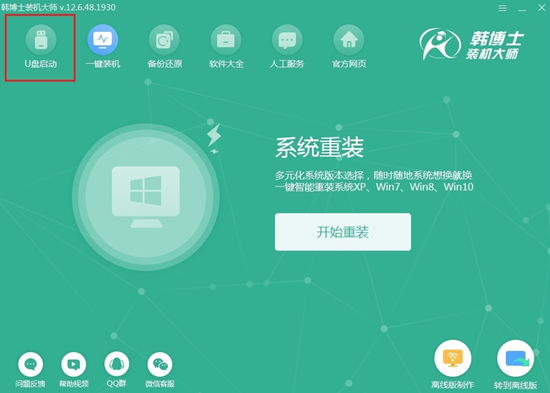
第二步,進(jìn)入界面后,點(diǎn)擊“+”,再選擇適合的win10系統(tǒng)。
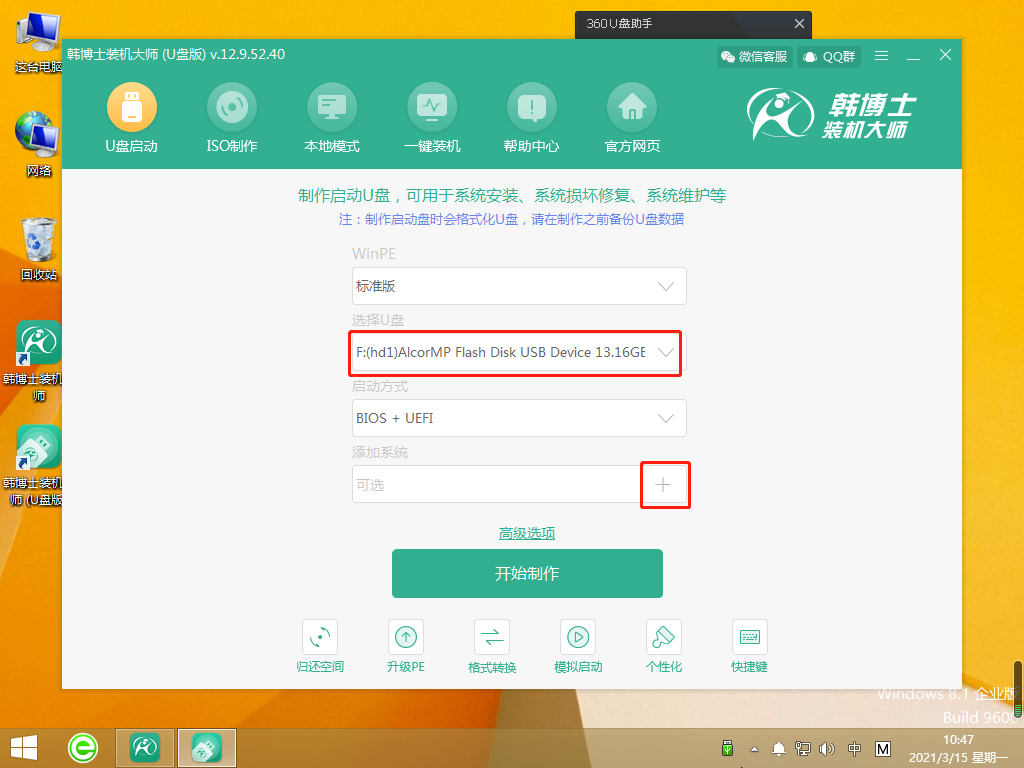
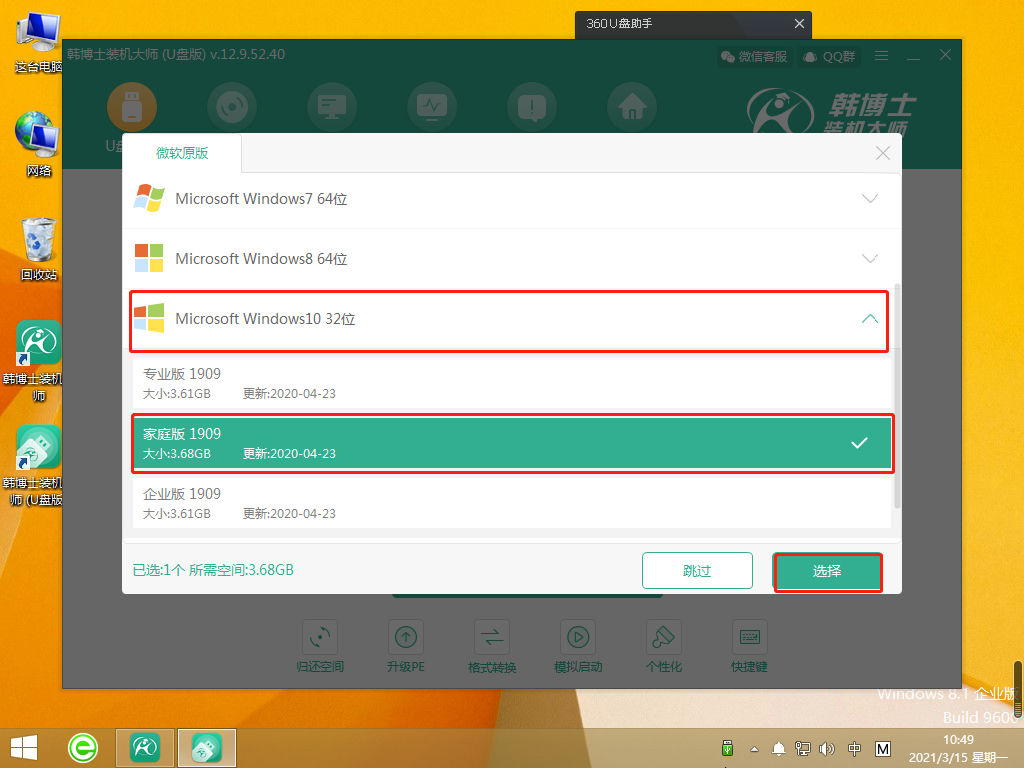
第三步,點(diǎn)擊“開始制作”。
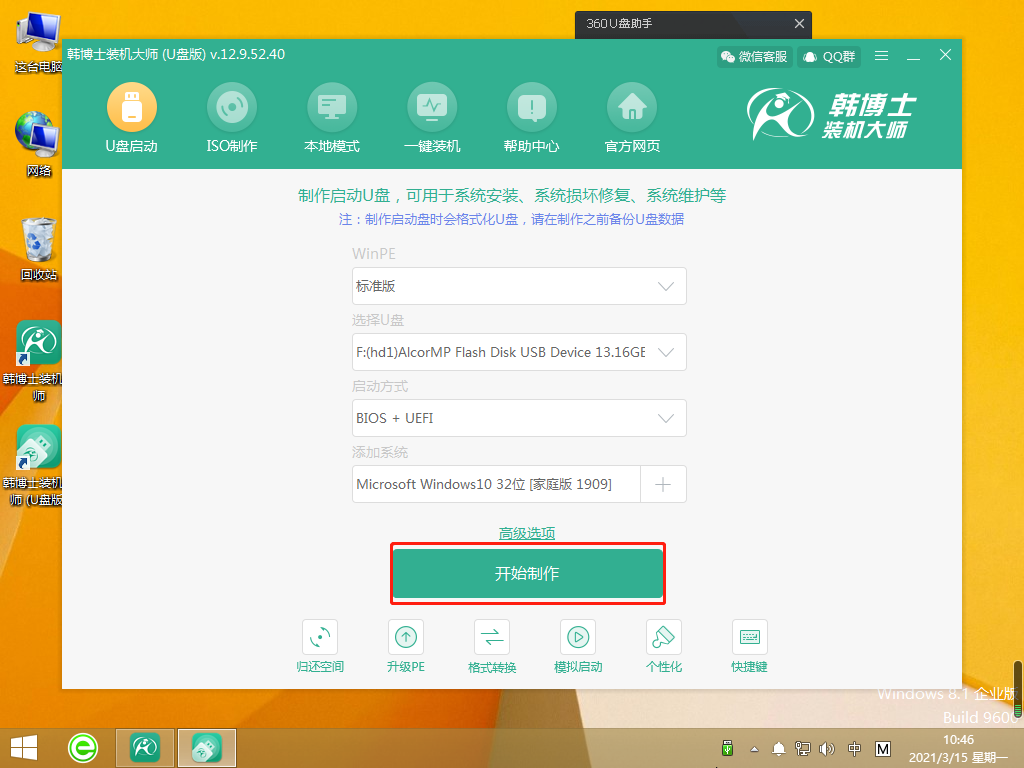
第四步,系統(tǒng)開始下載文件,并制作U盤啟動(dòng)盤,因?yàn)槲募萘枯^大,可能需要耗費(fèi)一定的時(shí)間,但無需手動(dòng)操作,耐心等待即可。
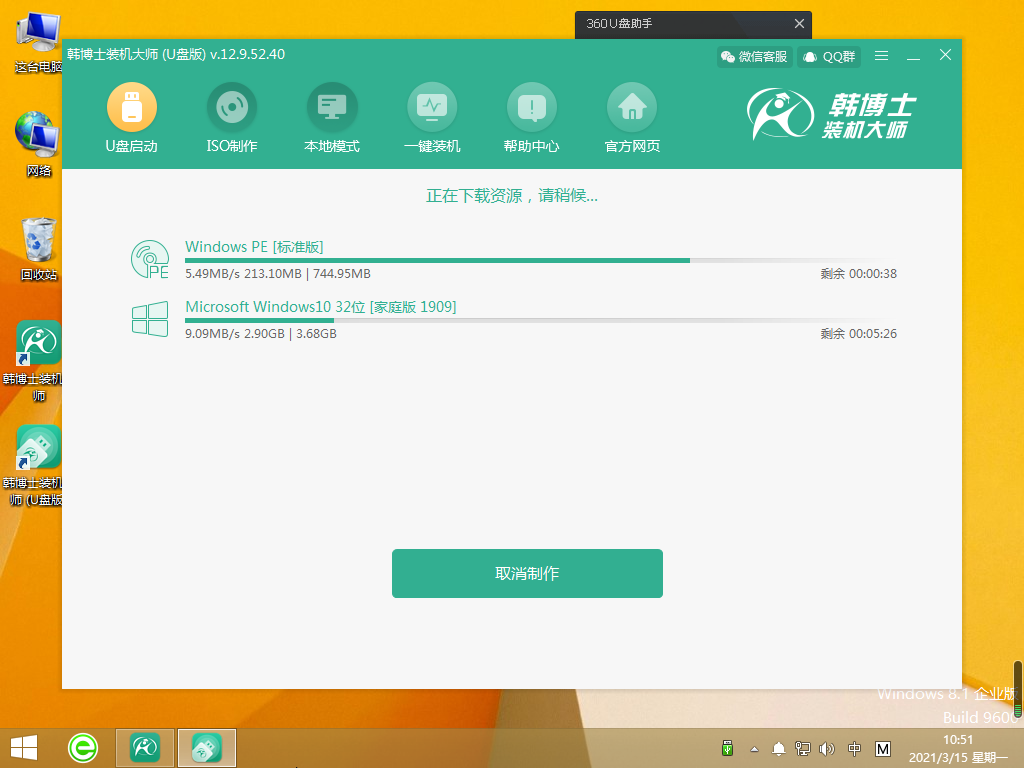
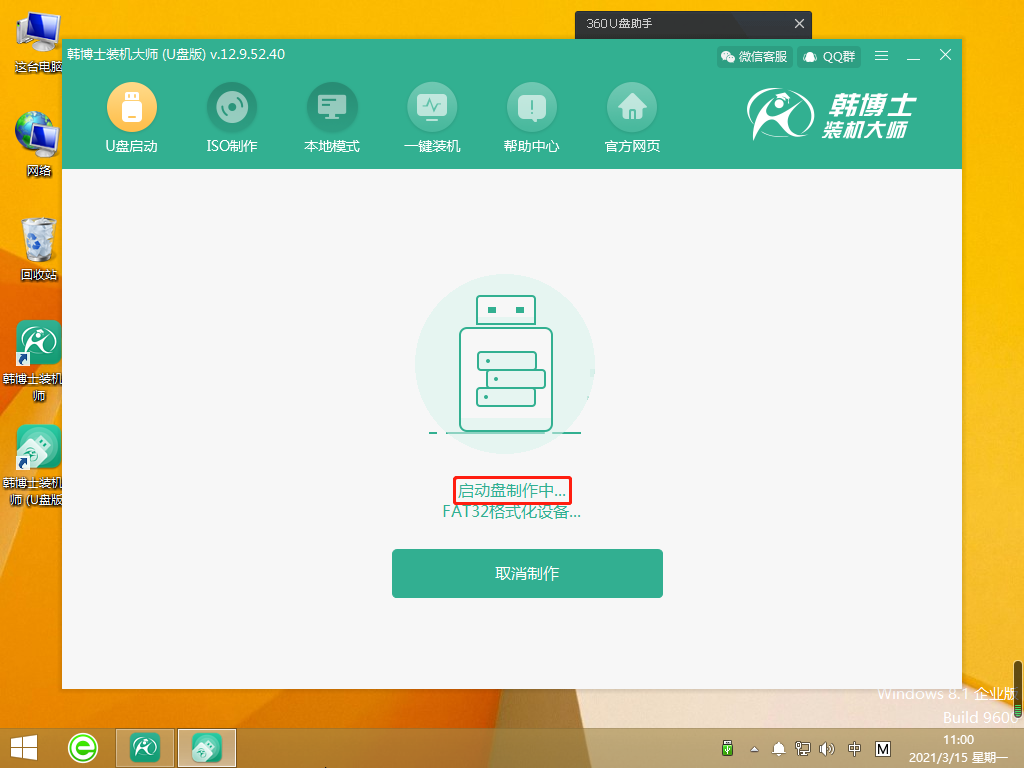
第五步,韓博士U盤啟動(dòng)盤制作完成后,會(huì)出現(xiàn)U盤啟動(dòng)模式預(yù)覽窗口,我們需要點(diǎn)擊“BIOS模式啟動(dòng)”,然后點(diǎn)擊“啟動(dòng)預(yù)覽”。
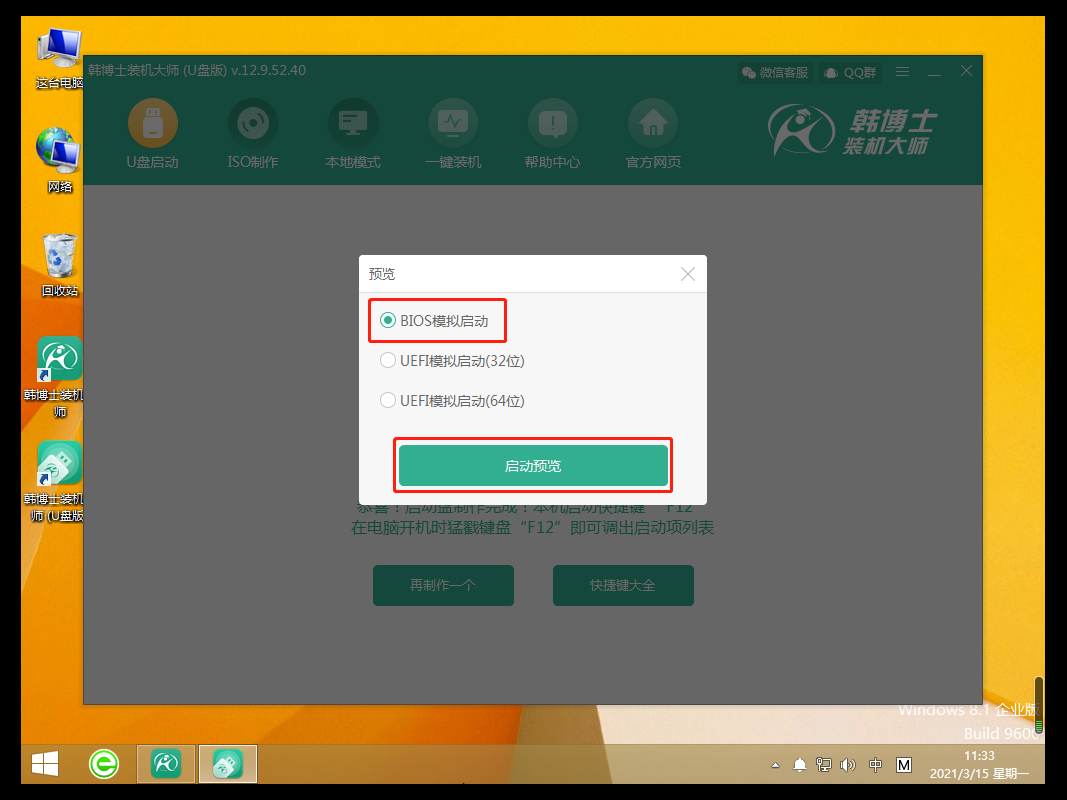
第六步,出現(xiàn)以下界面之后,證明U盤啟動(dòng)盤制作已經(jīng)完成了。
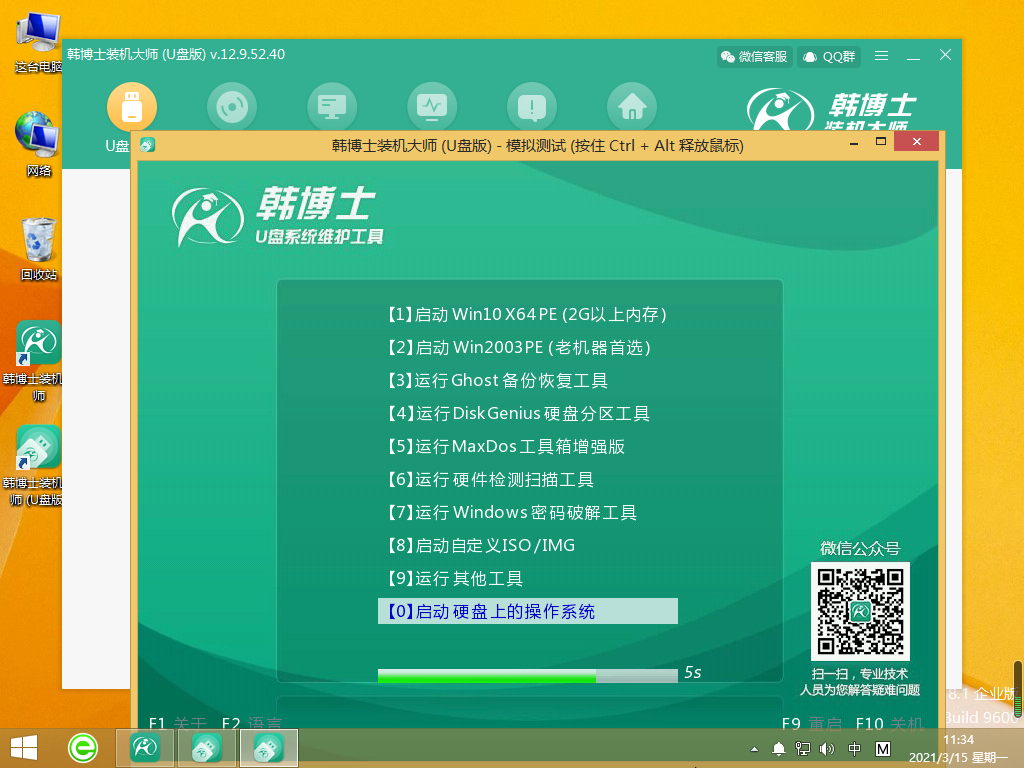
第七步,然后,電腦彈出了“啟動(dòng)制作完成”的窗口,后面緊接著提示本機(jī)啟動(dòng)的快捷鍵,我們需要把這個(gè)鍵記住。
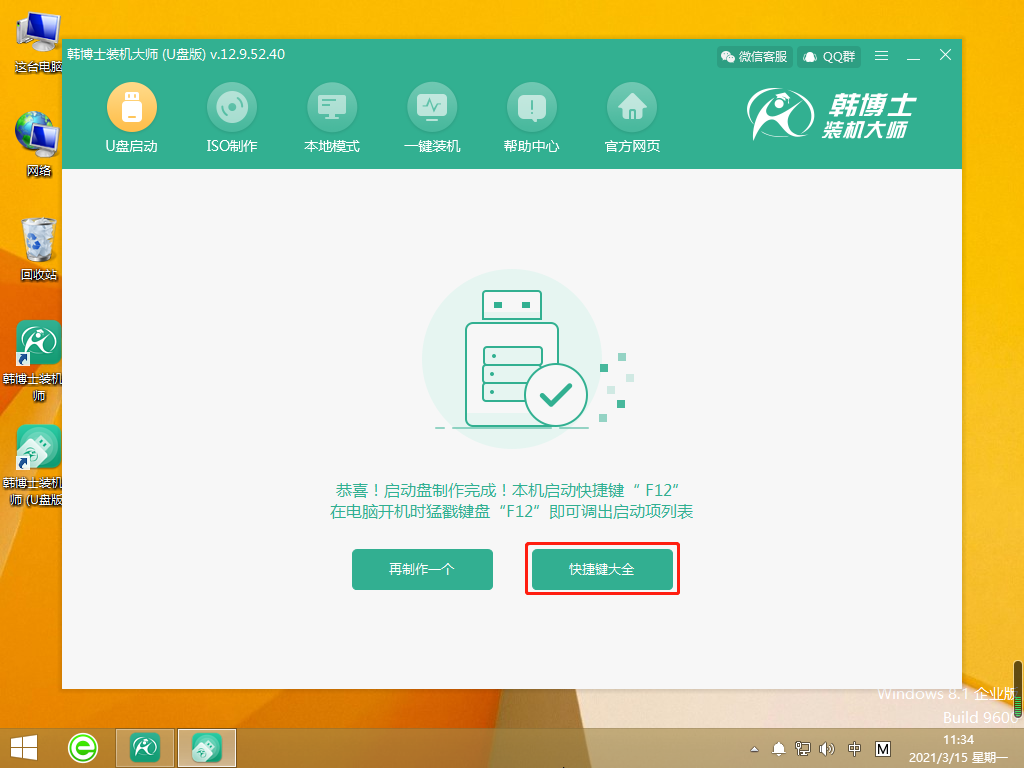
二、U盤重裝系統(tǒng)步驟
第一步,我們把U盤插入到需要重裝系統(tǒng)的電腦里面,然后開機(jī)或者重啟。電腦出現(xiàn)了開機(jī)畫面后,我們要快速按下剛剛記住的那個(gè)啟動(dòng)快捷鍵,狂按此鍵。用鍵盤的“↑”或“↓”來選擇進(jìn)入。一般是有“USB”字樣的選項(xiàng),然后按回車鍵設(shè)置為U盤啟動(dòng)了。

第二步,電腦會(huì)出現(xiàn)以下界面,用鍵盤的“↑”或“↓”點(diǎn)擊第一個(gè)選項(xiàng)。
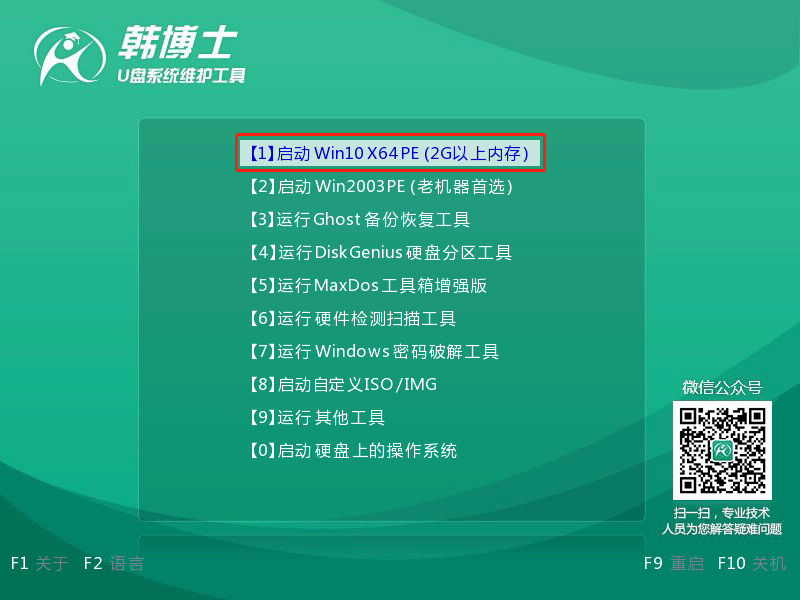
第三步,然后電腦成功進(jìn)入韓博士PE系統(tǒng),接著找到需要安裝的鏡像文件,點(diǎn)擊 “安裝”鍵即可。
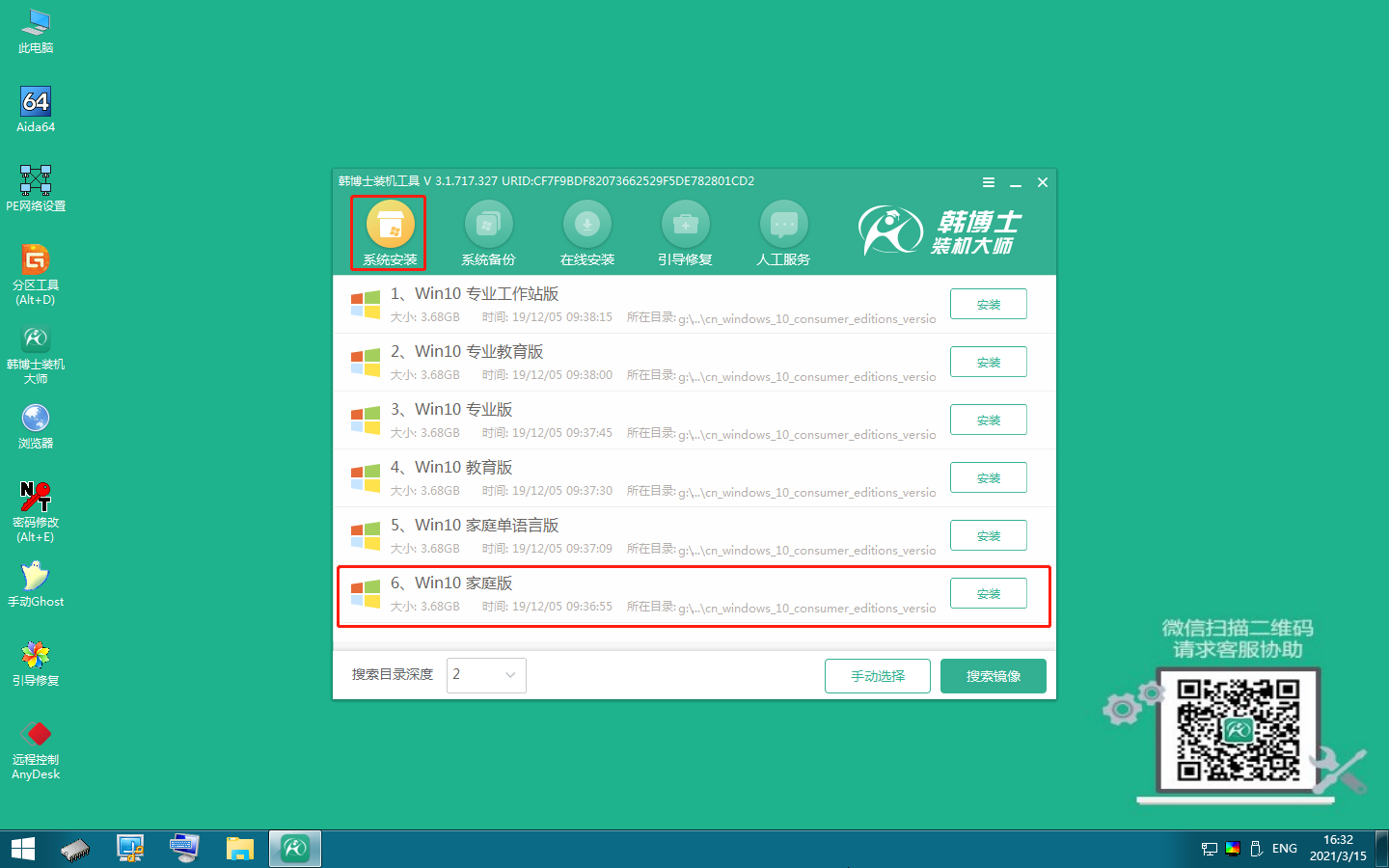
第四步,選擇文件的安裝位置,點(diǎn)擊“開始安裝”。
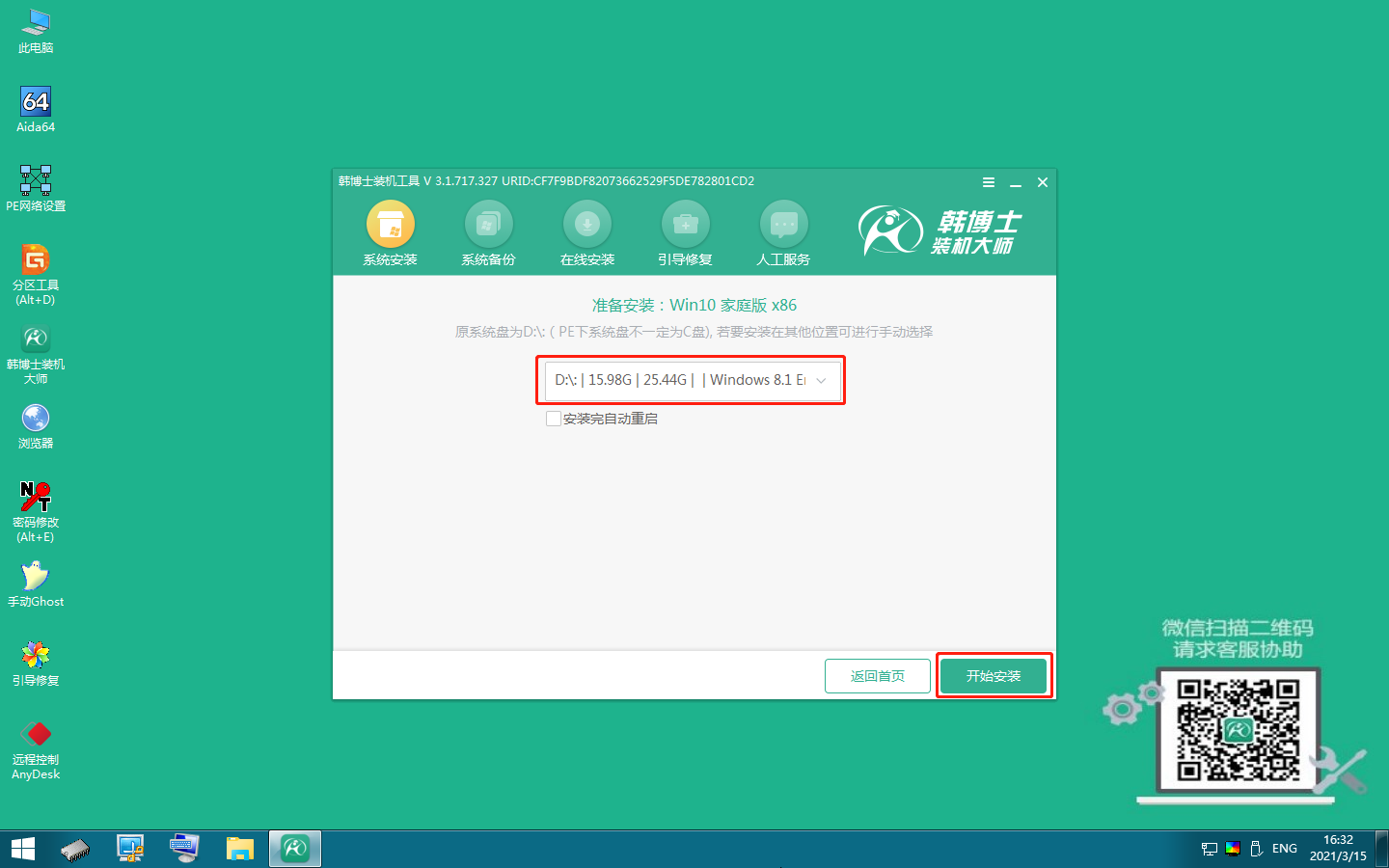
第五步,接著,系統(tǒng)開始安裝win10系統(tǒng),這個(gè)過程不需要手動(dòng),我們只需要耐心等待完成就可以了。
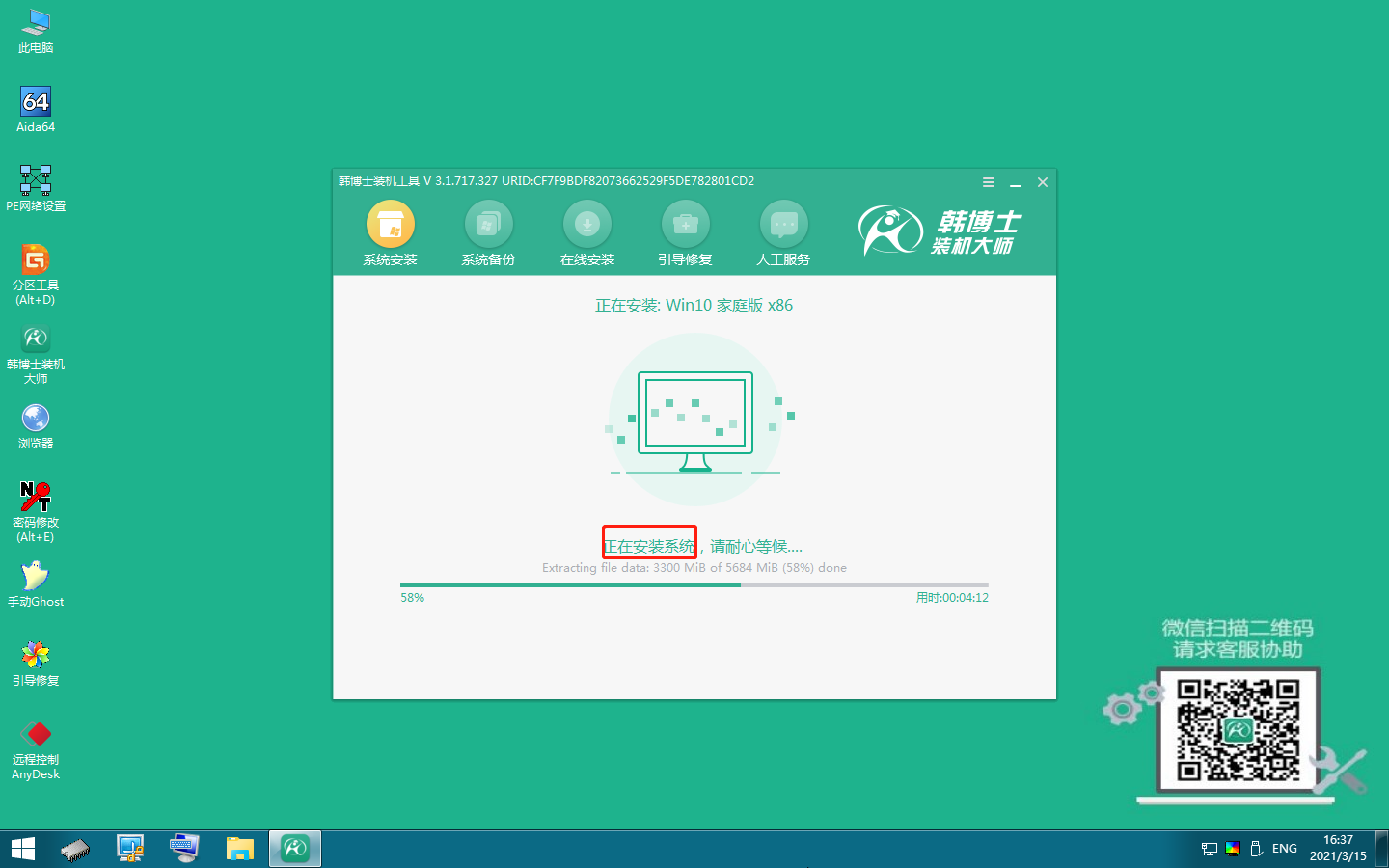
第六步,韓博士安裝win10系統(tǒng)完成,接著我們需要拔出U盤,并點(diǎn)擊“立即重啟”。
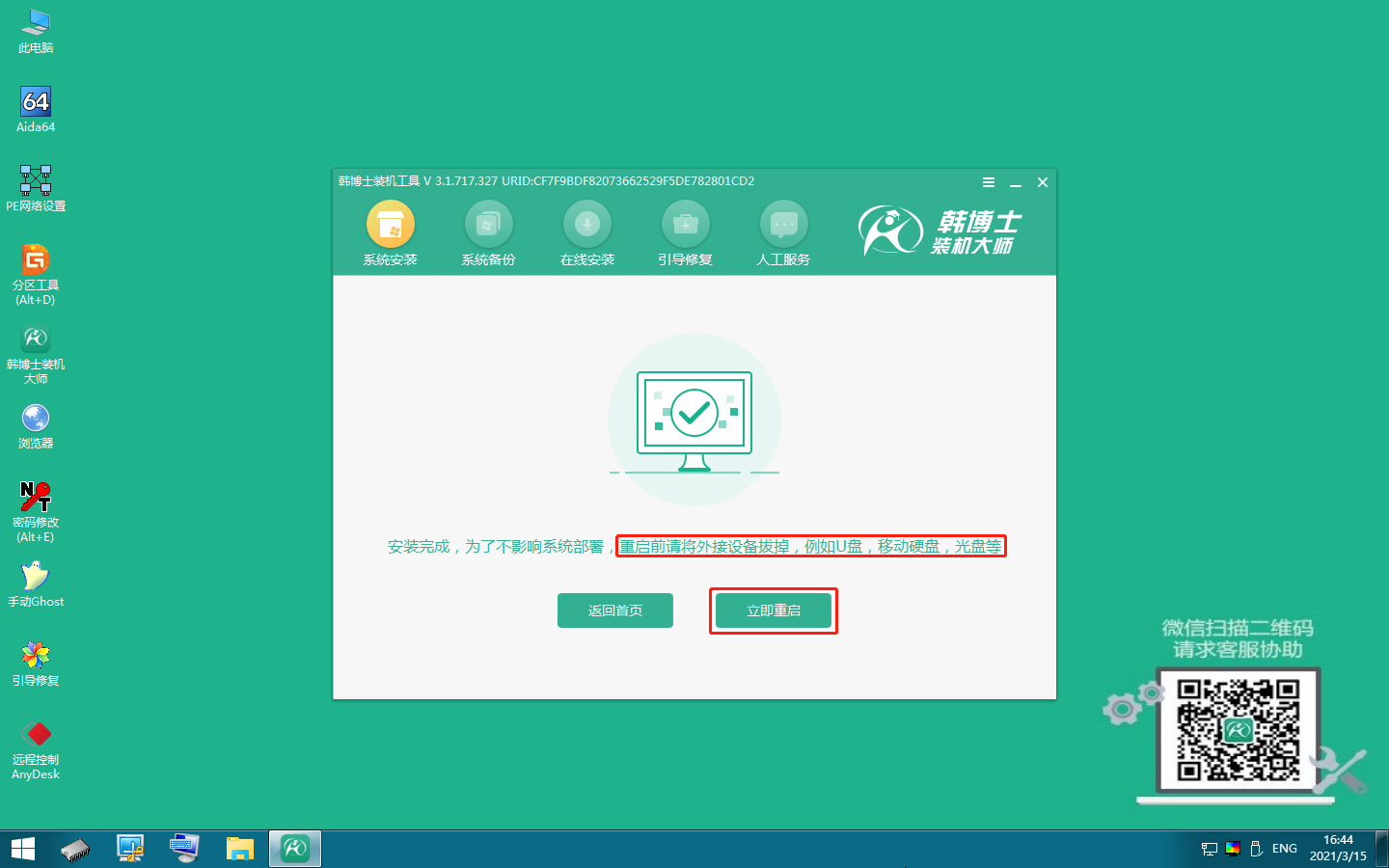
第七步,出現(xiàn)以下界面,證明win10系統(tǒng)安裝成功。
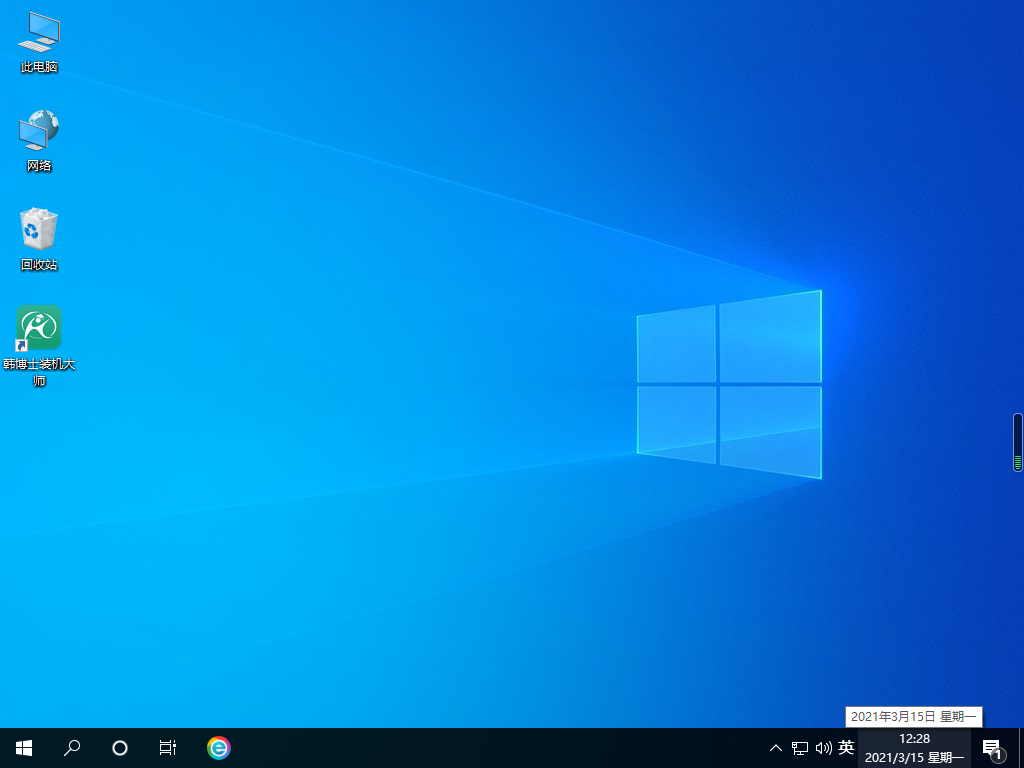
以上就是筆記本如何用u盤重裝系統(tǒng)win10的圖解步驟,如果您剛好有重裝系統(tǒng)需要的話,可以跟著上面的步驟來操作,就可以快速又高效地給電腦重裝win10系統(tǒng)了。韓博士一鍵重裝系統(tǒng)軟件,零技術(shù)基礎(chǔ)操作簡(jiǎn)單,即下即用,是一款不帶任何插件和廣告的綠色重裝系統(tǒng)軟件!

